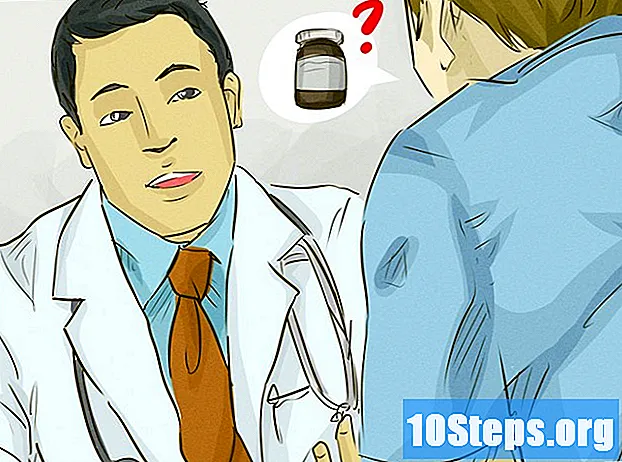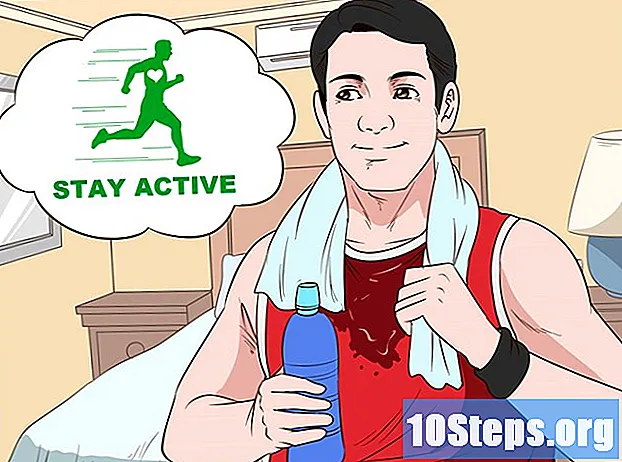உள்ளடக்கம்
பிற பிரிவுகள்சொல் செயலாக்க மென்பொருளைப் பயன்படுத்தி அதை நீங்களே உருவாக்கிக் கொள்ளும்போது, விலையுயர்ந்த லெட்டர்ஹெட் காகிதம் மற்றும் உறைகளில் ஏன் நிறைய பணம் செலவழிக்க வேண்டும்? மைக்ரோசாஃப்ட் வேர்ட் 2007 ஐப் பயன்படுத்தி விரைவாகவும் திறமையாகவும் லெட்டர்ஹெட் தயாரிப்பது எளிது. ஒரு டெம்ப்ளேட்டை உருவாக்கிய பிறகு, அதை எழுதுபொருளில் அச்சிடலாம்.
படிகள்
முறை 1 இன் 2: மைக்ரோசாஃப்ட் வேர்டில் தனிப்பயன் கடிதத்தை உருவாக்குதல்
உங்கள் சொந்த லெட்டர்ஹெட் வடிவமைப்பை வரையவும். வேர்டில் உங்கள் லெட்டர்ஹெட்டை உருவாக்குவதற்கு முன்பு, அதை வரைவது நல்லது, எனவே எல்லாம் எவ்வாறு பொருந்தும் என்பதை நீங்கள் அறிவீர்கள். வெற்று வெள்ளை காகிதத்தில் உங்கள் லெட்டர்ஹெட் வடிவமைப்பை வரையவும்.
- நீங்கள் ஒரு நிறுவனத்தின் லெட்டர்ஹெட் செய்கிறீர்கள் என்றால், உங்கள் நிறுவனத்தின் லோகோ, பெயர், முகவரி மற்றும் வேறு எந்த தொடர்புத் தகவலுக்கும் ஒரு இடத்தைச் சேர்ப்பதை உறுதிசெய்க.
- உங்களிடம் ஒன்று இருந்தால், உங்கள் நிறுவனத்திற்கான டேக் லைனையும் சேர்க்க விரும்பலாம். நிறுவனத்தின் முக்கிய தயாரிப்பு அல்லது சேவையை குறிக்காத வணிக பெயர்களுக்கு குறிச்சொற்கள் பரிந்துரைக்கப்படுகின்றன.
- நிறுவனத்தின் லோகோ வடிவமைப்பையும் நீங்கள் சேர்க்கலாம்.
- நீங்கள் ஒரு அடிப்படை லெட்டர்ஹெட் விரும்பினால் மைக்ரோசாஃப்ட் வேர்ட் வார்ப்புருவைப் பயன்படுத்தலாம்.
- தொழில்முறை லெட்டர்ஹெட் செய்ய கிராஃபிக் வடிவமைப்பு பின்னணி உங்களுக்கு தேவையில்லை. இருப்பினும், சரியான லெட்டர்ஹெட் வடிவமைப்பை உருவாக்குவதில் சிக்கல் இருந்தால் நீங்கள் ஒரு தொழில்முறை வடிவமைப்பாளரை அணுகலாம்.

மைக்ரோசாஃப்ட் வேர்டைத் தொடங்கவும். சிறந்த வார்ப்புருவை உருவாக்க உங்களுக்கு தேவையான அனைத்து கருவிகளும் மைக்ரோசாஃப்ட் வேர்டில் உள்ளன. உங்கள் தனிப்பயன் லெட்டர்ஹெட்டுக்கான வடிவமைப்பு கூறுகளை மீண்டும் உருவாக்குவது எளிதானது.
புதிய வேர்ட் ஆவணத்தைத் திறந்து அதை ஒரு டெம்ப்ளேட்டாக சேமிக்கவும். அதற்கு "லெட்டர்ஹெட் வார்ப்புரு 1" அல்லது வேறு எதையாவது பெயரிட்டு அதை எளிதாகக் கண்டுபிடித்து, உங்கள் வார்ப்புருக்கள் கோப்புறையில் சேமிக்கவும். நீங்கள் ஆவணத்தை மேலே இழுத்து, உங்கள் தனிப்பயன் லெட்டர்ஹெட் பயன்படுத்த விரும்பும் போதெல்லாம் அச்சிட முடியும்.
ஒரு தலைப்பைச் செருகவும். நீங்கள் வேர்ட் 2007 உடன் பணிபுரிகிறீர்கள் என்றால், "செருகு" மற்றும் "தலைப்பு" என்பதைக் கிளிக் செய்க. உங்கள் லெட்டர்ஹெட்டுக்கான கேன்வாஸாக செயல்படும் வெற்று தலைப்பை உருவாக்கவும்.- நீங்கள் வேர்ட் 2003 உடன் பணிபுரிகிறீர்கள் என்றால், செருகு தாவலில் உள்ள தலைப்பு கட்டளைக்கு கீழே உள்ள அம்புக்குறியைக் கிளிக் செய்வதன் மூலம் தலைப்பைக் காண முடியும். கீழ்தோன்றும் பட்டியலின் கீழே உள்ள "தலைப்பைத் திருத்து" என்பதைக் கிளிக் செய்க.
உங்கள் லெட்டர்ஹெட் உரையை உள்ளிடவும். உங்கள் சொந்த நிறுவனத்தின் லெட்டர்ஹெட்டுக்கு, வணிகப் பெயர், முகவரி, தொலைபேசி எண், தொலைநகல் எண், வலைத்தளம் மற்றும் பொது விசாரணை மின்னஞ்சல் முகவரியை உரை பெட்டியில் தட்டச்சு செய்க. தனிப்பட்ட லெட்டர்ஹெட்டுக்கு, நீங்கள் சேர்க்க விரும்பும் தொடர்பு தகவலைப் பயன்படுத்தவும்.
- உங்கள் லெட்டர்ஹெட் அடுக்கின் கூறுகளை உருவாக்க ஒவ்வொரு பகுதிக்கும் பிறகு Enter விசையை அழுத்துவதன் மூலம் கடினமான வருமானத்தை ஈட்டவும்.
- வலைத்தள முகவரி உங்கள் லோகோ வடிவமைப்பில் இணைக்கப்பட்டிருந்தால் அதை விட்டுவிடலாம்.
- ஒவ்வொரு உறுப்புக்கும் உரையின் எழுத்துருக்கள், வண்ணங்கள் மற்றும் அளவுகளை சரிசெய்யவும். உங்கள் நிறுவனத்தின் பெயர் முகவரியை விட சுமார் 2 புள்ளிகள் பெரியதாக இருக்க வேண்டும், மேலும் லெட்டர்ஹெட் லோகோவுடன் ஒருங்கிணைக்க வேறு எழுத்துரு மற்றும் வண்ணத்தில் இருக்கலாம். தொலைபேசி, தொலைநகல் மற்றும் மின்னஞ்சல் முகவரி உள்ளீடுகள் முகவரியை விட 2 புள்ளிகள் சிறியதாக இருக்க வேண்டும், ஆனால் அதே எழுத்துருவை வைத்திருங்கள்.
தலைப்பில் உங்கள் லோகோவைச் சேர்க்கவும். செருகும் தாவலில் "படம்" என்பதைக் கிளிக் செய்க. உங்கள் லோகோவின் டிஜிட்டல் நகலை உலாவ, .webp, .bmp or.png கோப்பைத் தேர்ந்தெடுத்து செருகு பொத்தானைக் கிளிக் செய்க.
உங்கள் லோகோவின் அளவு மற்றும் நிலையை சரிசெய்யவும். இது தெளிவாகத் தெரியும் மற்றும் உங்கள் லெட்டர்ஹெட்டின் உரையுடன் சமநிலையில் இருக்க வேண்டும்.
- லோகோவின் ஒரு மூலையில் கர்சரை வட்டமிடுங்கள். உங்கள் சுட்டிக்காட்டி ஒரு மூலைவிட்ட மறுஅளவி கர்சராக மாறும். படத்தை சிறியதாகவோ அல்லது பெரிதாகவோ மாற்றுவதற்கு மூலையில் கிளிக் செய்து இழுக்கவும்.
- தலைப்பின் மேல் இடது மூலையில் உள்ள உங்கள் தொடர்புத் தகவலின் உரையை சமப்படுத்த உங்கள் லோகோ அளவு இருக்க வேண்டும்.
- படத்தைத் தேர்ந்தெடுக்க லோகோவைக் கிளிக் செய்து, அதைக் கிளிக் செய்து இடத்திற்கு இழுத்து உங்கள் லோகோவை மாற்றவும்.
பிற காட்சி கூறுகளைச் சேர்ப்பதைக் கவனியுங்கள். எடுத்துக்காட்டாக, தலைப்பின் அடிப்பகுதியில் இடது விளிம்பிலிருந்து வலதுபுறத்தில் ஒரு திடமான கோட்டை செருகுவதன் மூலம் உங்கள் நிறுவனத்தின் தகவலை பக்கத்தின் மற்ற பகுதிகளிலிருந்து பிரிக்கலாம். உங்கள் நிறுவனம் அல்லது உங்கள் தனிப்பட்ட பாணியைக் குறிக்க வண்ணத் திட்டத்தையும் நீங்கள் இணைக்கலாம்.
- செருகு தாவலில் வடிவங்கள் கீழ்தோன்றும் அம்புக்குறியைக் கிளிக் செய்து கோடுகள் பிரிவில் முதல் வரி விருப்பத்தைத் தேர்வுசெய்க. கோட்டை வரைய கிளிக் செய்து இழுக்கவும்.
- வரியில் வலது கிளிக் செய்து, வடிவமைப்பு ஆட்டோஷேப்ஸ் விருப்பத்தைப் பயன்படுத்தி உங்கள் லோகோவுடன் ஒருங்கிணைக்க வரியின் நிறத்தையும் எடையும் சரிசெய்யவும். லேஅவுட் தாவலில் சென்டர் ரேடியோ பொத்தானைத் தேர்ந்தெடுக்கவும்.
- மீண்டும் வரியில் வலது கிளிக் செய்து அதன் நகலை உருவாக்கவும். ஆவணத்தில் எங்கும் நகலை ஒட்டவும்.
அடிக்குறிப்பில் உங்கள் டேக் கோட்டைச் செருகுவதைக் கவனியுங்கள். நீங்கள் விரும்பினால், அடிக்குறிப்பில் தகவல்களை - உங்கள் டேக் லைன், தொலைபேசி எண் அல்லது லோகோவைச் சேர்த்து தலைப்பை சமப்படுத்தலாம்.
- செருகு தாவலில் உள்ள அடிக்குறிப்பு விருப்பத்தின் கீழ் கீழ்தோன்றும் பெட்டியைக் கிளிக் செய்க.
- முகப்பு தாவலின் பத்தி பிரிவில் மையப்படுத்தப்பட்ட உரை விருப்பத்தை சொடுக்கவும்.
- கோஷம் தட்டச்சு செய்க. எழுத்துரு மற்றும் அளவை சரிசெய்யவும். குறிச்சொற்கள் பெரும்பாலும் சாய்வு வகைகளில் உள்ளன மற்றும் தலைப்பு வழக்கில் இருக்கலாம், அங்கு ஒவ்வொரு முக்கிய வார்த்தையின் முதல் எழுத்து மூலதனமாக்கப்படுகிறது.
உங்கள் லெட்டர்ஹெட்டை மதிப்பாய்வு செய்யவும். தலைப்பு மற்றும் அடிக்குறிப்பு பிரிவுகளை மூட Esc விசையை அழுத்தவும். உங்கள் லெட்டர்ஹெட் நிலையை முழுத்திரை பயன்முறையில் காண்க அல்லது மதிப்பாய்வுக்காக ஒரு நகலை அச்சிடுங்கள்.
உங்கள் லார்ட்ஹெட்டை உங்கள் வன்வட்டில் சேமிக்கவும். இந்த லெட்டர்ஹெட்டில் ஒரு புதிய ஆவணத்தை உருவாக்கும்போது, லெட்டர்ஹெட் கோப்பைத் திறந்து ஆபிஸ் விண்டோஸ் லோகோ பொத்தானின் கீழ் "இவ்வாறு சேமி" என்பதைக் கிளிக் செய்க.
முறை 2 இன் 2: ஒரு சொல் வார்ப்புருவைப் பயன்படுத்துதல்
திறந்த சொல். நீங்கள் நிரலைத் திறக்கும்போது, பல்வேறு வகையான புதிய வேர்ட் ஆவணங்களின் தேர்வு தோன்றும்.
லெட்டர்ஹெட்ஸ் வகையைத் தேர்ந்தெடுக்கவும். இது மைக்ரோசாஃப்ட் வேர்ட் லெட்டர்ஹெட் வார்ப்புருக்களின் பட்டியலைத் திறக்கும். இந்த வார்ப்புருக்கள் ஒரு தொழில்முறை லெட்டர்ஹெட்டை எளிதாக உருவாக்க உதவும்.
- மைக்ரோசாஃப்ட் வேர்டின் அதிகாரப்பூர்வ தளத்திலிருந்து தனிப்பயனாக்கக்கூடிய வார்ப்புருக்களையும் பதிவிறக்கலாம். தளத்திற்குச் சென்று, தேடல் பெட்டியில் "லெட்டர்ஹெட் வார்ப்புருக்கள்" என்று தட்டச்சு செய்து, நீங்கள் விரும்பும் வார்ப்புருவைப் பதிவிறக்கவும்.
- மைக்ரோசாஃப்ட் வேர்ட் மற்றும் அவற்றின் வலைத்தளங்களில் இலவச லெட்டர்ஹெட் வார்ப்புருக்களுக்கான பல விருப்பங்களை நீங்கள் காணலாம்.
- மைக்ரோசாஃப்ட் வேர்டின் அதிகாரப்பூர்வ தளத்திலிருந்து தனிப்பயனாக்கக்கூடிய வார்ப்புருக்களையும் பதிவிறக்கலாம். தளத்திற்குச் சென்று, தேடல் பெட்டியில் "லெட்டர்ஹெட் வார்ப்புருக்கள்" என்று தட்டச்சு செய்து, நீங்கள் விரும்பும் வார்ப்புருவைப் பதிவிறக்கவும்.
உங்கள் லெட்டர்ஹெட்டைத் தனிப்பயனாக்கவும். மைக்ரோசாஃப்ட் வேர்டில் உங்கள் டெம்ப்ளேட்டைத் திறந்து தனிப்பயனாக்கத்தைத் தொடங்கவும். உங்கள் வணிக பெயர், தொடர்பு தகவல் மற்றும் லோகோ வடிவமைப்பு ஆகியவற்றைப் புதுப்பிக்கவும்.
உங்கள் லெட்டர்ஹெட்டை மதிப்பாய்வு செய்யவும். தலைப்பு மற்றும் அடிக்குறிப்பு பிரிவுகளை மூட Esc விசையை அழுத்தவும். உங்கள் லெட்டர்ஹெட் நிலையை முழுத்திரை பயன்முறையில் காண்க அல்லது மதிப்பாய்வுக்காக ஒரு நகலை அச்சிடுங்கள்.
உங்கள் லார்ட்ஹெட்டை உங்கள் வன்வட்டில் சேமிக்கவும். இந்த லெட்டர்ஹெட்டில் ஒரு புதிய ஆவணத்தை உருவாக்கும்போது, லெட்டர்ஹெட் கோப்பைத் திறந்து ஆபிஸ் விண்டோஸ் லோகோ பொத்தானின் கீழ் "இவ்வாறு சேமி" என்பதைக் கிளிக் செய்க.
சமூக கேள்விகள் மற்றும் பதில்கள்
எனது கடிதத்தைத் தட்டச்சு செய்தபின் எனது கையொப்பம் எங்கு செல்ல வேண்டும்?
இது கடிதத்தின் கீழ் இடதுபுறத்தில் செல்ல வேண்டும்.
கடிதத்தின் இரண்டாம் பக்கத்திலிருந்து லெட்டர்ஹெட்டை எவ்வாறு அகற்றுவது?
"வேறுபட்ட முதல் பக்கம்" என்பதைத் தேர்ந்தெடுக்கவும். நீங்கள் தலைப்பில் கிளிக் செய்த பிறகு இது பொதுவாக "வடிவமைப்பு" தாவலின் கீழ் காணப்படுகிறது.
எனது லோகோவை எனது லெட்டர்ஹெட்டில் எவ்வாறு நகர்த்துவது?
புகைப்படத்தில் வலது கிளிக் செய்து, வடிவமைப்பைக் கிளிக் செய்து, பின்னர் உரை மடக்கு, பின்னர் உரைக்கு பின்னால்.
ஸ்மார்ட்போனில் பார்க்கும்போது லெட்டர்ஹெட் ஏன் சரியாக வடிவமைக்கப்படவில்லை? பதில்
ஒரு பட்டியலில் லெட்டர்ஹெட் செய்வது எப்படி? பதில்
எனது கையொப்பத்தை லெட்டர்ஹெட்டில் வைக்க வேண்டுமா? பதில்
திடீரென்று ஏன் என் வரி என் அடிக்குறிப்பில் இரு மடங்கு அதிகமாக உள்ளது? பதில்
உதவிக்குறிப்புகள்
- உங்கள் தனிப்பயன் லெட்டர்ஹெட்டின் பல நகல்களை உங்கள் அலுவலக அச்சுப்பொறிகளில் அச்சிட்டு, அது நன்றாக இருப்பதை உறுதிசெய்க.
- பொருந்தும் உறை ஒன்றை நீங்கள் எளிதாக உருவாக்கலாம். உங்கள் நிறுவனத்தின் பெயர் மற்றும் முகவரி உரையை முன்னிலைப்படுத்த கிளிக் செய்து நகலெடு என்பதைத் தேர்ந்தெடுக்கவும். அஞ்சல் தாவலில் உள்ள உறைகள் பொத்தானைத் தேர்ந்தெடுத்து, உங்கள் நகலெடுத்த உரையை திரும்ப முகவரி பிரிவில் செருகவும். லெட்டர்ஹெட் உடன் பொருந்த உங்கள் எழுத்துருக்கள், அளவுகள் மற்றும் வண்ணங்களைத் திருத்தவும்.
- உங்கள் வணிக அட்டைகளுடன் பொருந்தக்கூடிய லெட்டர்ஹெட் வடிவமைப்பைப் பயன்படுத்துங்கள்.
எச்சரிக்கைகள்
- செங்குத்து அல்லது கிடைமட்ட விளிம்புகளில் கிளிக் செய்து இழுப்பதன் மூலம் உங்கள் லோகோவின் அளவை மாற்ற வேண்டாம். இது உங்கள் லோகோவின் அளவை மறுஅளவாக்குவதற்குப் பதிலாக மாற்றும்.
உங்களுக்கு தேவையான விஷயங்கள்
- மைக்ரோசாப்ட் வேர்டு
- நிறுவனத்தின் லோகோவின் கிராஃபிக் படம்
மின்னஞ்சல் முகவரி